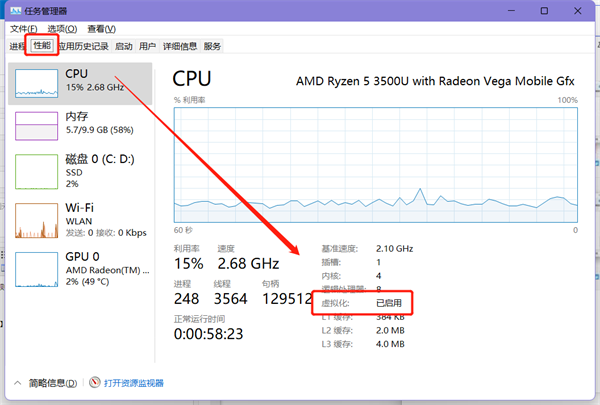
在Windows 11系统中,打开虚拟机可以让我们安装并运行安卓app,如果没有打开则无法安装,那我们怎么将Windows 11虚拟机安装打开呢,家庭版和专业版怎么操作,下面就和小编一起来看看吧!
1、首先打开Windows 11系统的任务管理器查看你的虚拟机是否开启,右键【开始】菜单选择【任务管理器】,然后切换到【性能】找到“虚拟化”,查看虚拟机是否开启;
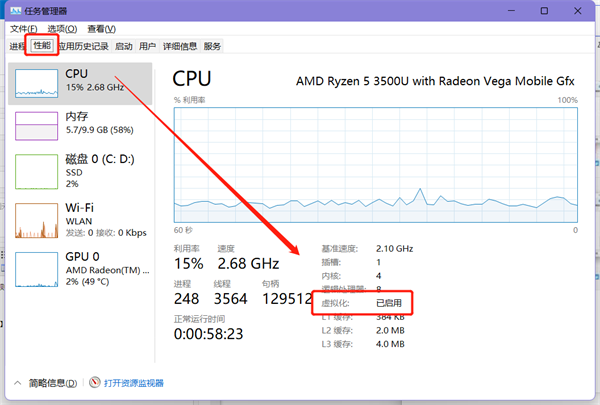
2、如果你使用的是Windows 11专业版,那么通过【win+I】打开Windows设置,在左侧切换到【应用】;
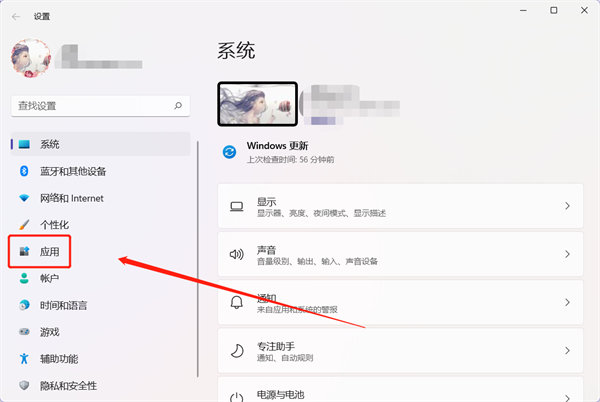
3、在应用设置的右侧点击【更多Windows功能】,再找到并展开、勾选【Hyper-V】,如下图所示;
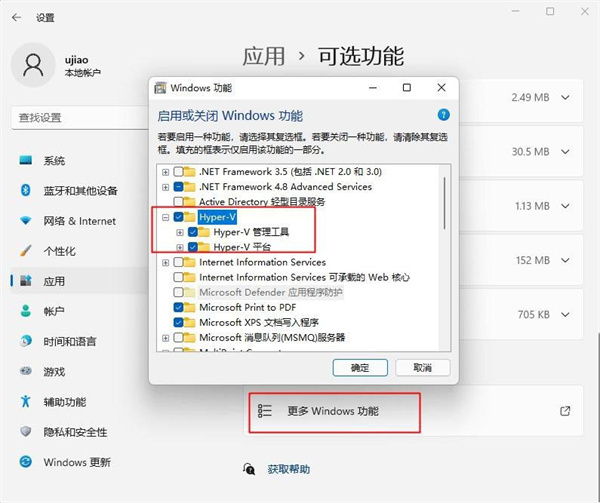
4、然后继续在Windows功能窗口中,上下滑动找到【虚拟机平台】并勾选,再重启电脑即可。
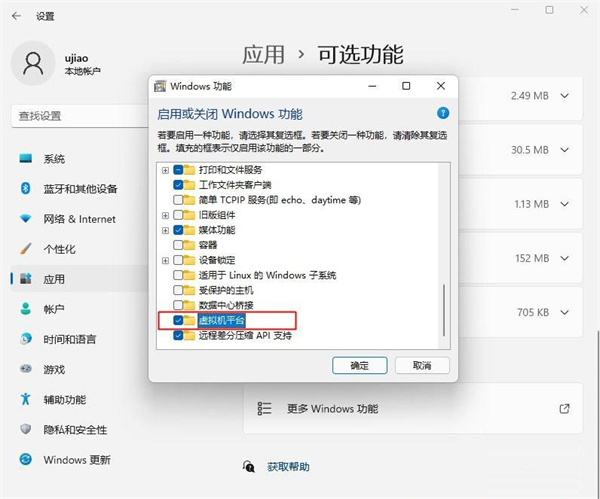
5、由于Windows 11家庭版没有Hyper-V选项,需要通过创建文本的方式来开启,在桌面空白处右键选择【新建】-【文本文档】;
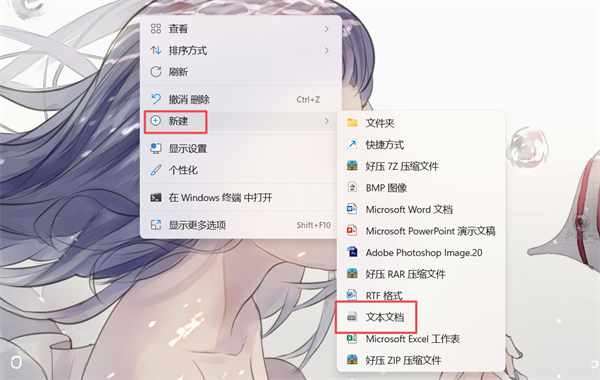
6、复制下方命令(加粗、橙色颜色),粘贴到新建的文本文档中,然后点击左上角【文件】-【另存为】,选择保存类型为【所有文件】,将文件名命名为【Hyper-V.cmd】,点击【保存】;
pushd “%~dp0”
dir /b %SystemRoot%servicingPackages*Hyper-V*.mum 》hyper-v.txt
for /f %%i in (‘findstr /i 。 hyper-v.txt 2^》nul’) do dism /online /norestart /add-package:“%SystemRoot%servicingPackages%%i”
del hyper-v.txt
Dism /online /enable-feature /featurename:Microsoft-Hyper-V-All /LimitAccess /ALL
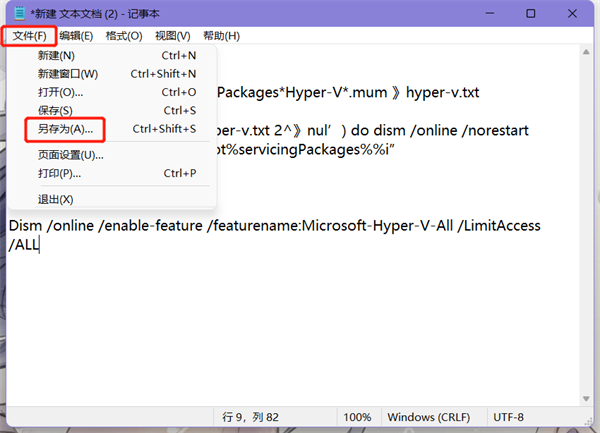
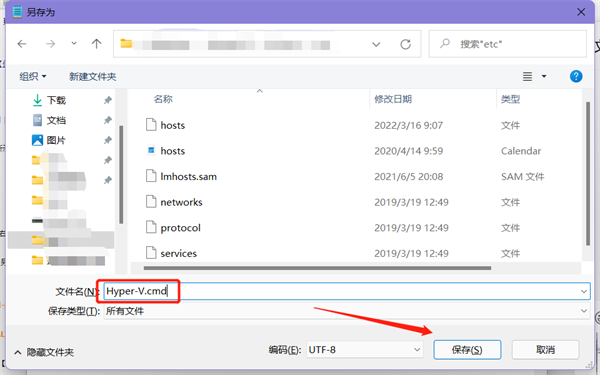
7、保存好文件之后,右键该文件,选择【以管理员身份运行】,等待命令执行完成之后,输入【Y】,重启电脑即可按照上方的Windows 11专业版步骤开启Hyper-V虚拟机。
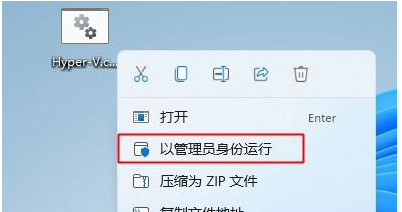
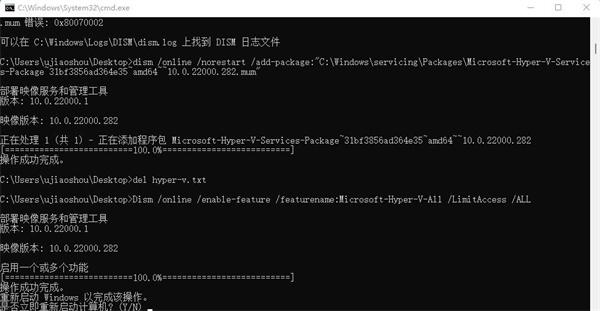
以上就是win11虚拟机怎么打开的全部内容了,希望以上内容对您有所帮助!

打造万能Windows封装包 封装软件包
打造万能Windows封装包 对于那些经常需要给朋友攒机或者重新安装操作系统的电脑高手来说,每次安装Windows系统所经历的漫长等待无异于一次折磨。虽然身边有(68)人阅读时间:2024-10-07
修改注册表加快Windows(修改注册表加快网速)
修改注册表加快Windows 7关机速度 关机更迅速,操作简单方便,何乐而不为呢! 在Windows7系统的“开始”菜单的搜索框中输入“regedit”打开注册(64)人阅读时间:2024-10-07
windows关闭默认共享(windows7关闭默认共享)
windows关闭默认共享 一、运行–CMD–net share 会显示你的电脑的共享情况 二、如果有些没有关闭:net share c$ /d net sha(51)人阅读时间:2024-10-07
windows安装redis缓存使用图文教程(window 安装redis)
windows安装redis缓存使用图文教程 下载安装 通过https://github.com/mythz/redis-windows这里可以直接下载,然后解(54)人阅读时间:2024-10-07打造万能Windows封装包 封装软件包
 打造万能Windows封装包 对于那些经常需要给朋友攒机或者重新安装操作系统的电脑高手来说,每次安装Windows系统所经历的漫长等待无异于一次折磨。虽然身边有..2024-10-07
打造万能Windows封装包 对于那些经常需要给朋友攒机或者重新安装操作系统的电脑高手来说,每次安装Windows系统所经历的漫长等待无异于一次折磨。虽然身边有..2024-10-07修改注册表加快Windows(修改注册表加快网速)
 修改注册表加快Windows 7关机速度 关机更迅速,操作简单方便,何乐而不为呢! 在Windows7系统的“开始”菜单的搜索框中输入“regedit”打开注册..2024-10-07
修改注册表加快Windows 7关机速度 关机更迅速,操作简单方便,何乐而不为呢! 在Windows7系统的“开始”菜单的搜索框中输入“regedit”打开注册..2024-10-07windows关闭默认共享(windows7关闭默认共享)
 windows关闭默认共享 一、运行–CMD–net share 会显示你的电脑的共享情况 二、如果有些没有关闭:net share c$ /d net sha..2024-10-07
windows关闭默认共享 一、运行–CMD–net share 会显示你的电脑的共享情况 二、如果有些没有关闭:net share c$ /d net sha..2024-10-07windows安装redis缓存使用图文教程(window 安装redis)
 windows安装redis缓存使用图文教程 下载安装 通过https://github.com/mythz/redis-windows这里可以直接下载,然后解..2024-10-07
windows安装redis缓存使用图文教程 下载安装 通过https://github.com/mythz/redis-windows这里可以直接下载,然后解..2024-10-07